使用Illustrator里的现有工具创建一个可编辑的圆椎形渐变
来源 活力盒/译 发布时间 2011-02-16
3.都做好后,我们得到一个编组,编组包括2个对象-剪切路径和网格。
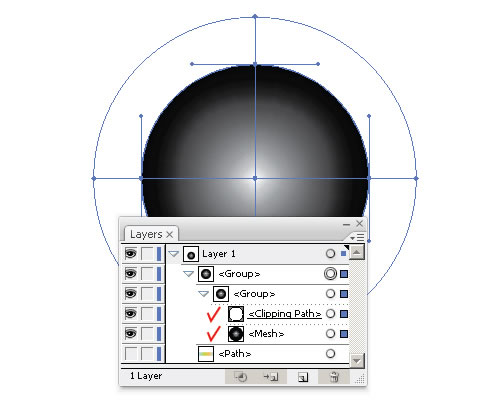
选择图层调板里的剪切路径层,删除它。
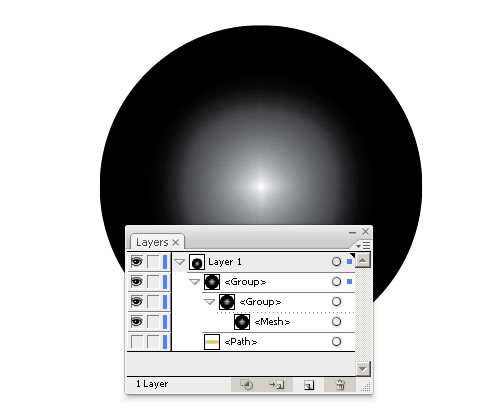
4.现在删除渐变网格里的最里面的圆。实现它有2个方法-1.使用直接选择工具(A)选中圆上的任一网格点,按Del键删除;2.使用网格工具(U),按住Alt键点圆。
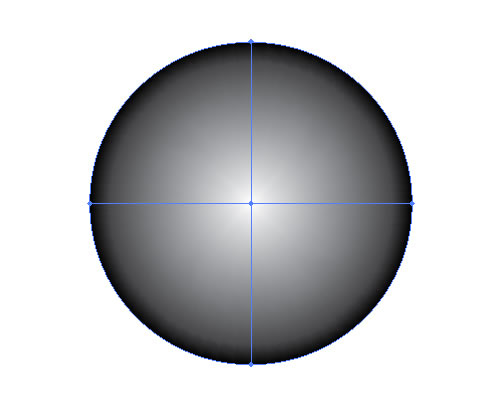
5.使用封套扭曲创建圆椎形渐变,再调整参数。执行对象菜单>封套扭曲>封套选项。设置如下。
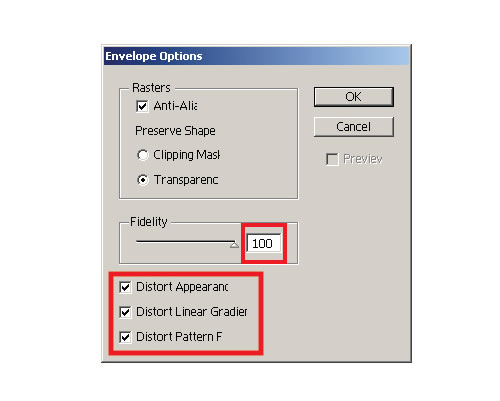
保真度越大,色与色之间的过渡越自然。现在选择圆和矩形,然后执行对象菜单>封套扭曲>用顶层对象建立。好了-圆椎形渐变完成了!
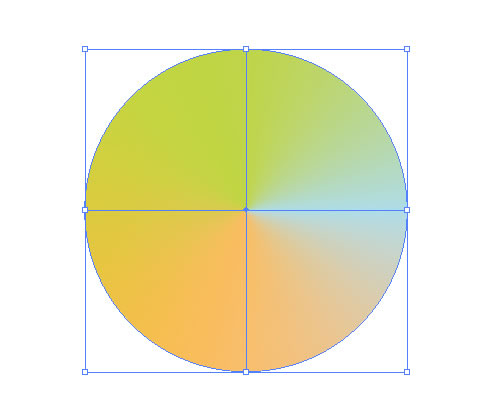
6.创建一个圆椎形渐变只需要2分多。并且用这个方法创建的圆椎形渐变是很容易再编辑修改的,下面我来教你怎么做。点按顶部工具栏(即控制调板)上的“编辑内容”。
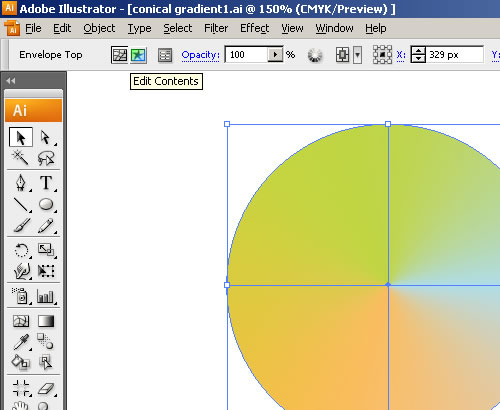
| 上一页123下一页 |